电脑系统怎样维护使用,电脑维护怎么维护
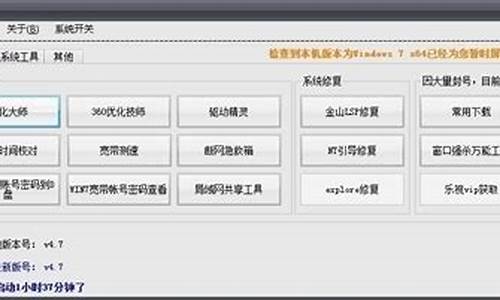
电脑维护是我们日常使用电脑的必备技能,本文将为大家介绍一些电脑维护的小技巧。
硬件清理
打开机箱清理一下灰尘,把内存、显卡等设备拔下来,仔细擦拭一下金手指,再牢牢插回去;看看硬盘等数据线是否有插牢;检查散热是否正常,或者适当给CPU与散热片直接涂点硅胶;检查网卡、水晶头、网线、宽带猫、电话线等网络设备质量。
软件清理
安装杀毒软件,查杀病毒,排除病毒的因素;系统启动时,尽量少自动运行程序,除了输入法Ctfmon.exe和杀毒软件其余都可免了;清理硬盘垃圾文件;少安装一些几乎用不上的软件;少打开一些来历不明的网站。
总结平时根据以上几项,注意维护电脑,电脑可以少出N多毛病。
维护电脑:
一、首先使用操作系统中自带的工具清理、检测一下磁盘:
①右键点击C盘图标→常规→磁盘清理→清理所有的垃圾(如有提示,修复系统文件)
②C盘属性→工具→查错(务必勾选纠错、坏道两选项)→开始检查→同意重启扫描。
③C盘属性→工具→碎片整理→开始整理→选中C盘→碎片整理(勿开启其他程序)
二、有些电脑开机慢,可以对其清理启动项等操作(一般分为三部分):
①开机过了BIOS有一段很长的黑屏时间(超过五秒)可以将BIOS设为出厂默认值。
找到:Lood setup Defaults 回车确认,保存之后(F10)重启即可还原到出厂默认状态。
②关闭随机启动项,随机启动项开得越多麻烦越多。无论啥程序都可以等到启动完毕再打开的。
原因是这些东东随机启动后,就再也不自动退出来了,占用有限的资源不说,还会互相打架!
A、开始→运行→输入:msconfig 回车打开系统配置实用程序→启动项→禁用无用随机启动项。
B、也可使用第三方软件优化:360安全卫士→优化加速→启动项→选中不要的东东→禁止启动
参考资料:
优化电脑·禁止随机启动项·加速开机(可以使用百度搜索引擎找到此博文)③过了微软徽标旗(四色方块旗)进入桌面明显慢了:
如果电脑连接在局域网内,默认情况下系统会自动通过DHCP来获得IP地址,但大多数公司的局域网并没有DHCP服务器,因此如果用户设置成“自动获得IP地址”,系统在启动时就会不断在网络中搜索DHCP 服务器,直到获得IP 地址或超时,自然就影响了启动时间,个人用户最好为自己的电脑指定固定IP地址。(已经将相关资料打入Hi之中)
参考资料:
?网络应用→自动连接宽带→开机自拨(可以使用百度搜索到此博文)备份操作系统是一个必备的动作,以后电脑异常只要还原一下就可以正常了(比新安装快数倍!)
参考资料:
优化电脑·备份在先无后患·未雨绸缪(可以使用百度搜索引擎找到此博文)最后就是定期清理电脑中的尘埃,以免尘埃堵塞通风通道,设备高温会自动保护关机的。
参考资料:
维护电脑·清洁键盘小妙招·立竿见影(可以使用百度搜索引擎找到此博文)参考资料:
声明:本站所有文章资源内容,如无特殊说明或标注,均为采集网络资源。如若本站内容侵犯了原著者的合法权益,可联系本站删除。












